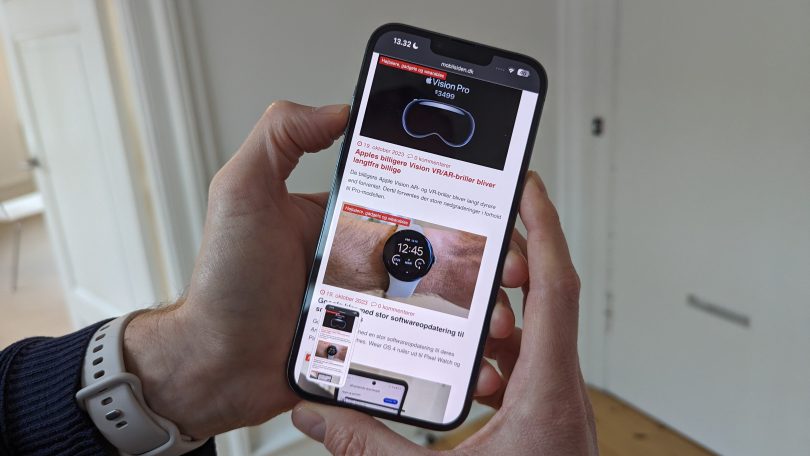Sådan tager du screenshot i Android og iOS
Det kan være bekvemt at tage et skærmbillede. Det er brugbart til at gemme noget, som du skal bruge senere eller til at dele et sjovt billede med venner og familie.
På de tidlige versioner af Android krævede det en separat app at tage et skærmbillede. Heldigvis forholder det sig ikke sådan længere, og det er ganske nemt at tage et hurtigt screenshot på din telefon, uanset om den kører Android eller iOS.
Læs også: Sådan deler du filer mellem Android og Windows
Hvordan tager man et screenshot i Android og iOS?
For at tage et screenshot på en Android-mobil skal du holde både tænd/sluk-knappen og skru ned-knappen nede kortvarigt – faktisk så kort tid, at du kan nøjes med et give de to knapper et tryk på samme tid.
På iPhone og iPad med iOS og iPadOS skal du holde tænd/sluk-knappen og skru op-knappen nede samtidig. Har du en ældre iPhone med Touch ID-fingeraftrykslæser, skal du trykke på Touch ID-knappen (også kaldet home-knappen) og sideknappen eller knappen Vågeblus til/fra (afhængigt af din model).
Når du har taget et skærmbillede, dukker et lille miniaturebillede af dit skærmbillede op. Herefter kan du nemt dele eller redigere billedet.
Sådan tager du rullende skærmbilleder i Android
Med funktionen rullende skærmbillede kan du tage et screenshot af en større del af skærmbilledet end det, der kan vises på telefonens skærm.
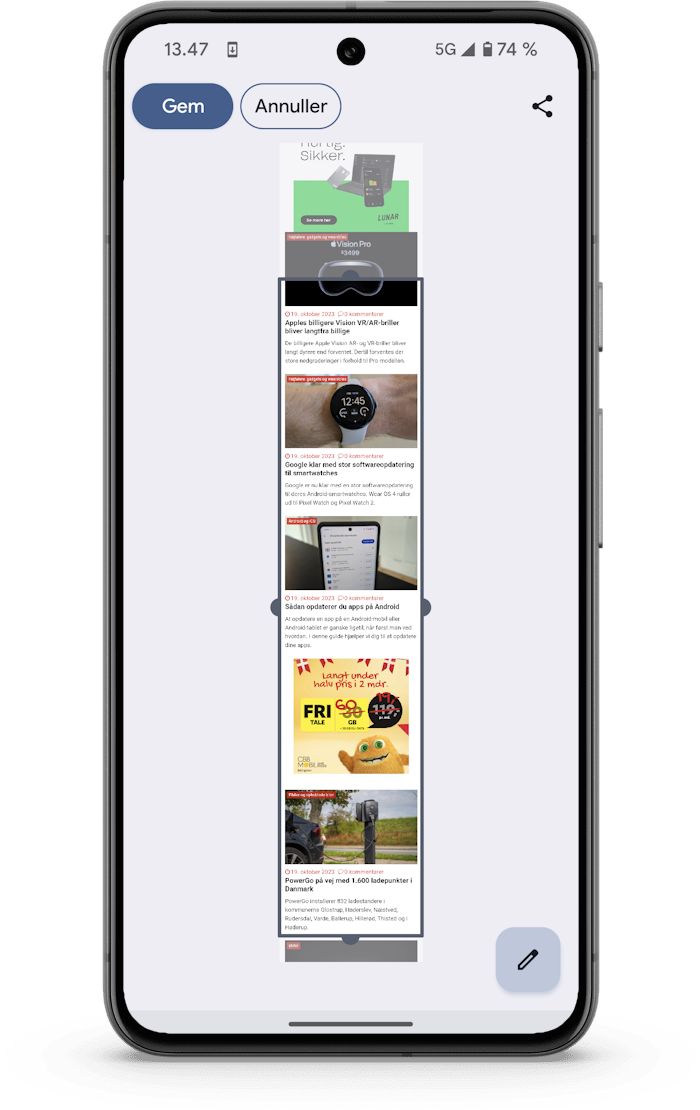
For at tage et større screenshot skal du klikke på knappen ”Medtag mere”, som vises ved miniaturebilledet. Herefter bliver du præsenteret for et billede af hele skærmindholdet. Du kan nu udvælge det område, som du ønsker skal indgå i dit screenshot.
Sådan tager skærmbilleder af en hel side på iPhone
På iPhones med iOS og iPads med iPadOS kan du tage screenshots af en hel side ved at tage et screenshot som normalt. Dernæst klikker du på fanen “Hele siden” øverst til højre.
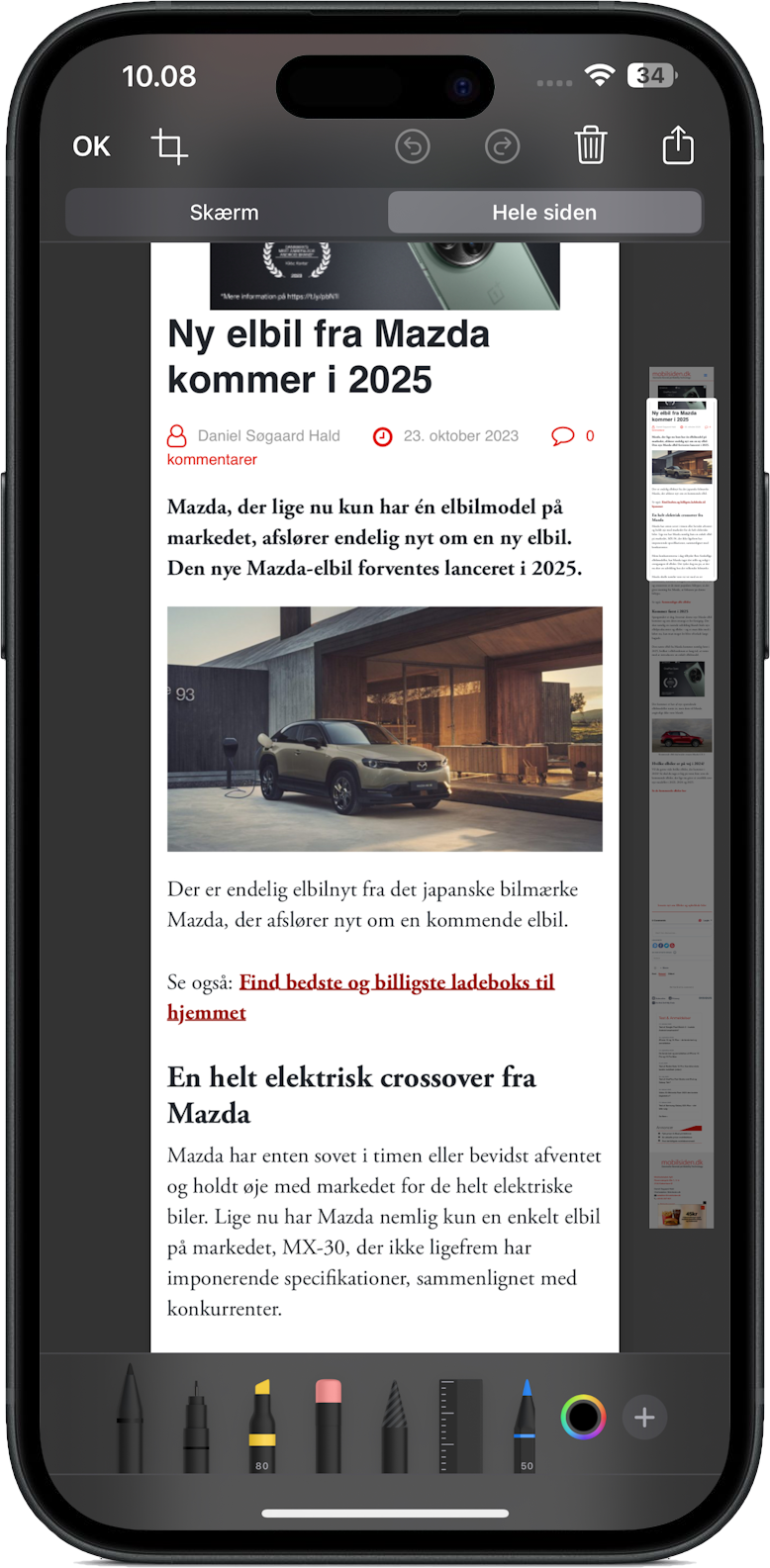
Ved at scrolle på miniaturebilledet i højre side kan du vælge, hvilket udsnit af siden du ønsker at gemme som et screenshot.
Redigér et skærmbillede
For at redigere et skærmbillede j enten Android eller iOS skal du trykke på det miniaturebillede, der dukker op, når du tager skærmbilledet.
Du vil nu blive præsenteret for en række redigeringsmuligheder. Her kan du tegne, skrive tekst og beskære billedet.
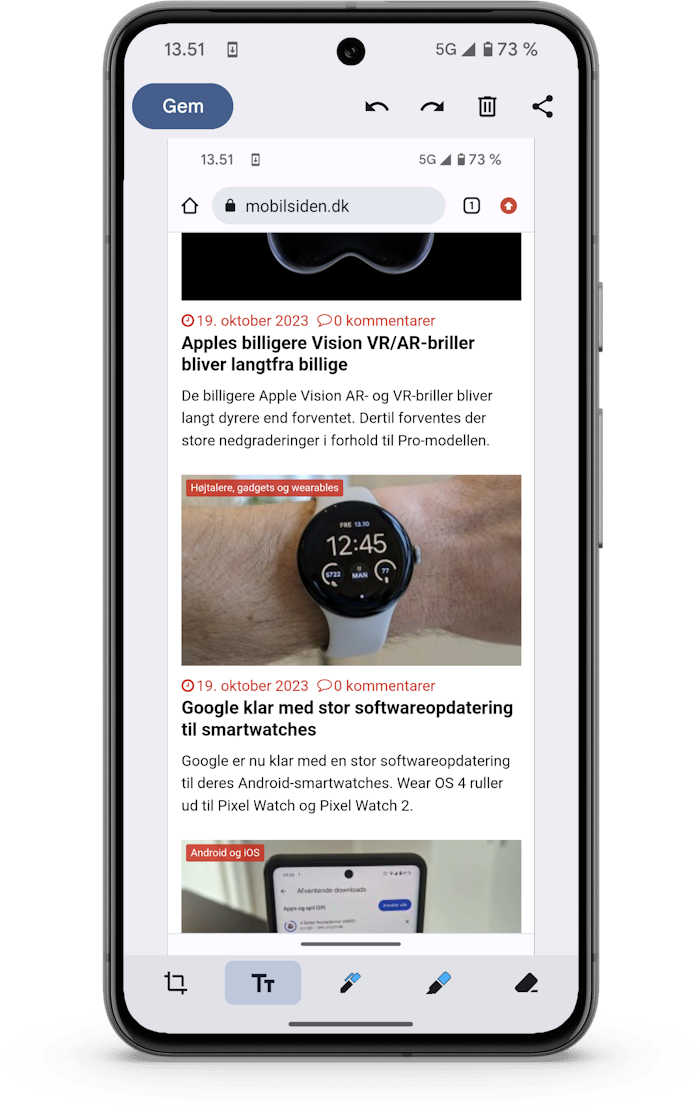
Vil du redigere et ældre screenshot, kan du altid finde det i din fotos-app såsom Google Fotos. Herfra kan du også redigere skærmbilledet med samme redigeringsværktøjer.